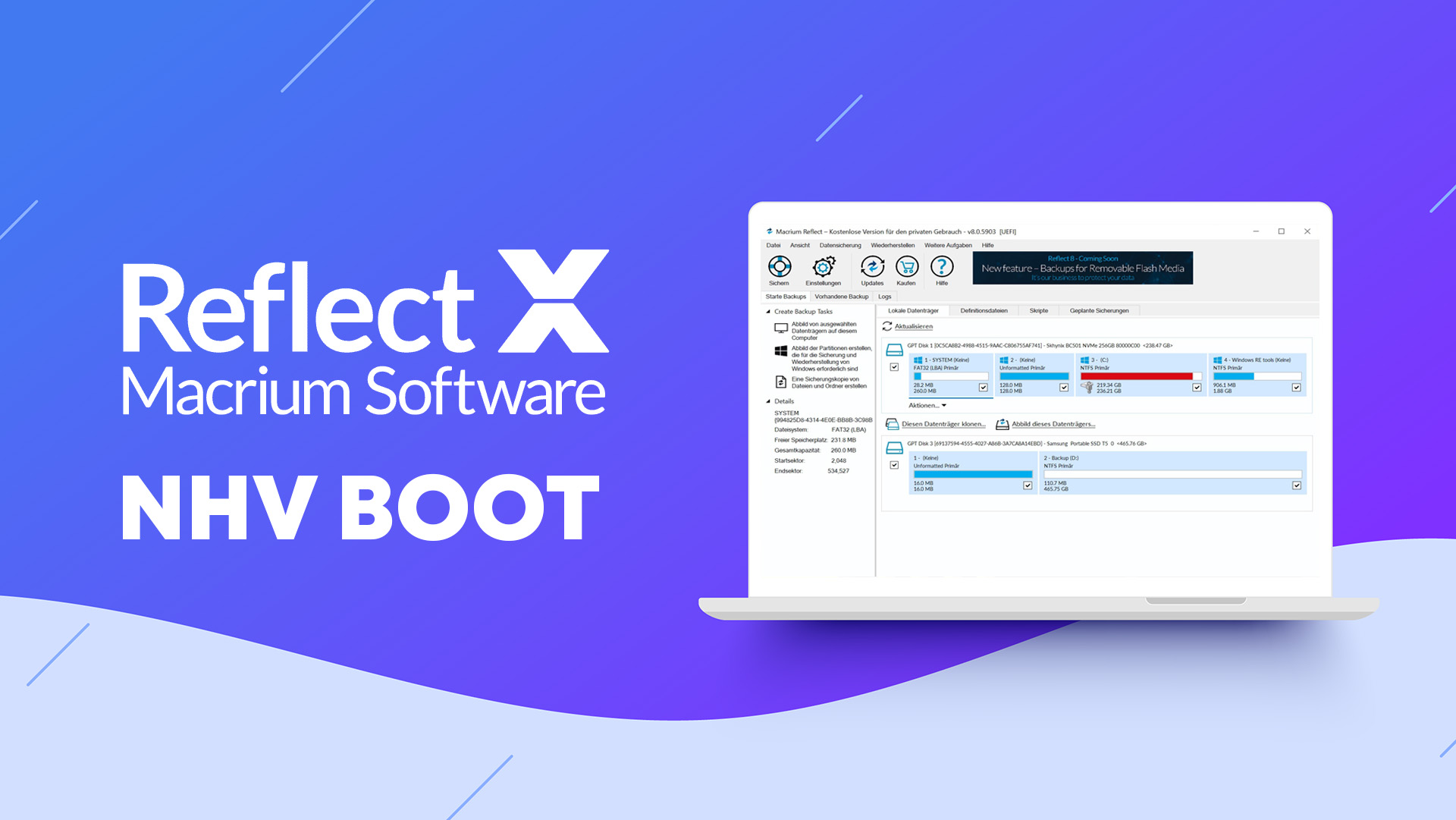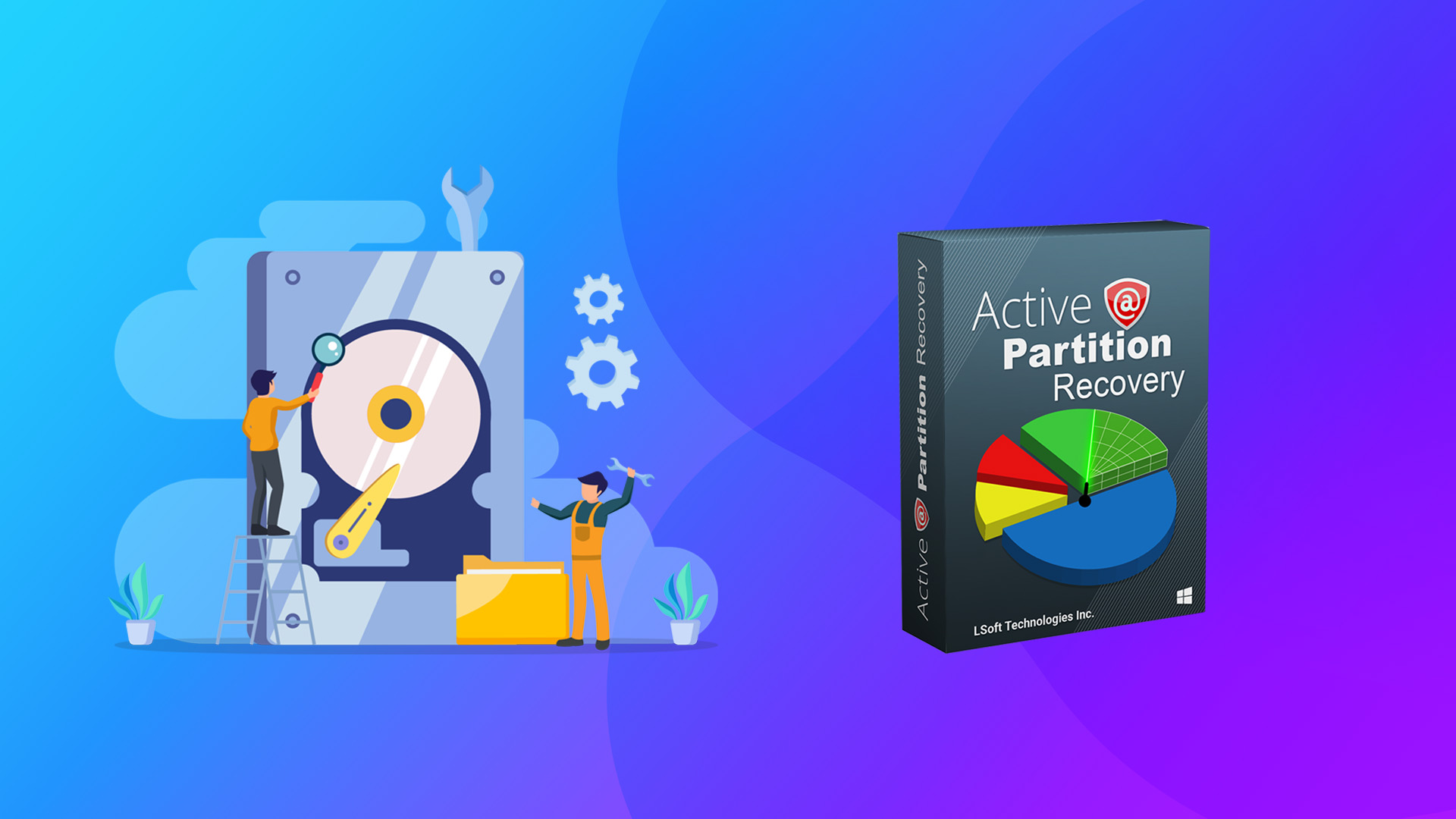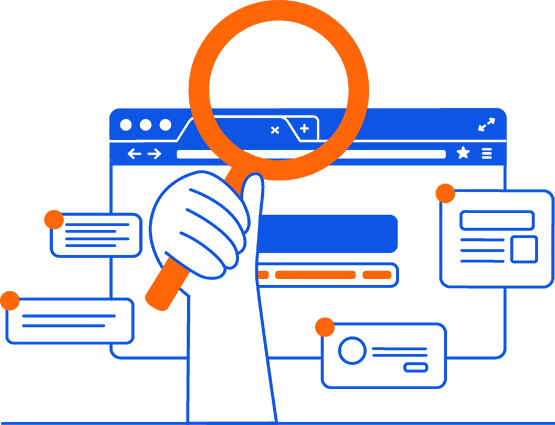1. Sao lưu (backup) Windows
Thời điểm tốt nhất để thực hiện sao lưu là ngay khi bạn vừa cài đặt xong Windows, Driver và các phần mềm cần thiết. Bản sao lưu này sẽ giúp bạn khôi phục lại trạng thái hoạt động ổn định nhất khi hệ thống gặp lỗi hoặc khi cần chuyển dữ liệu sang ổ cứng mới
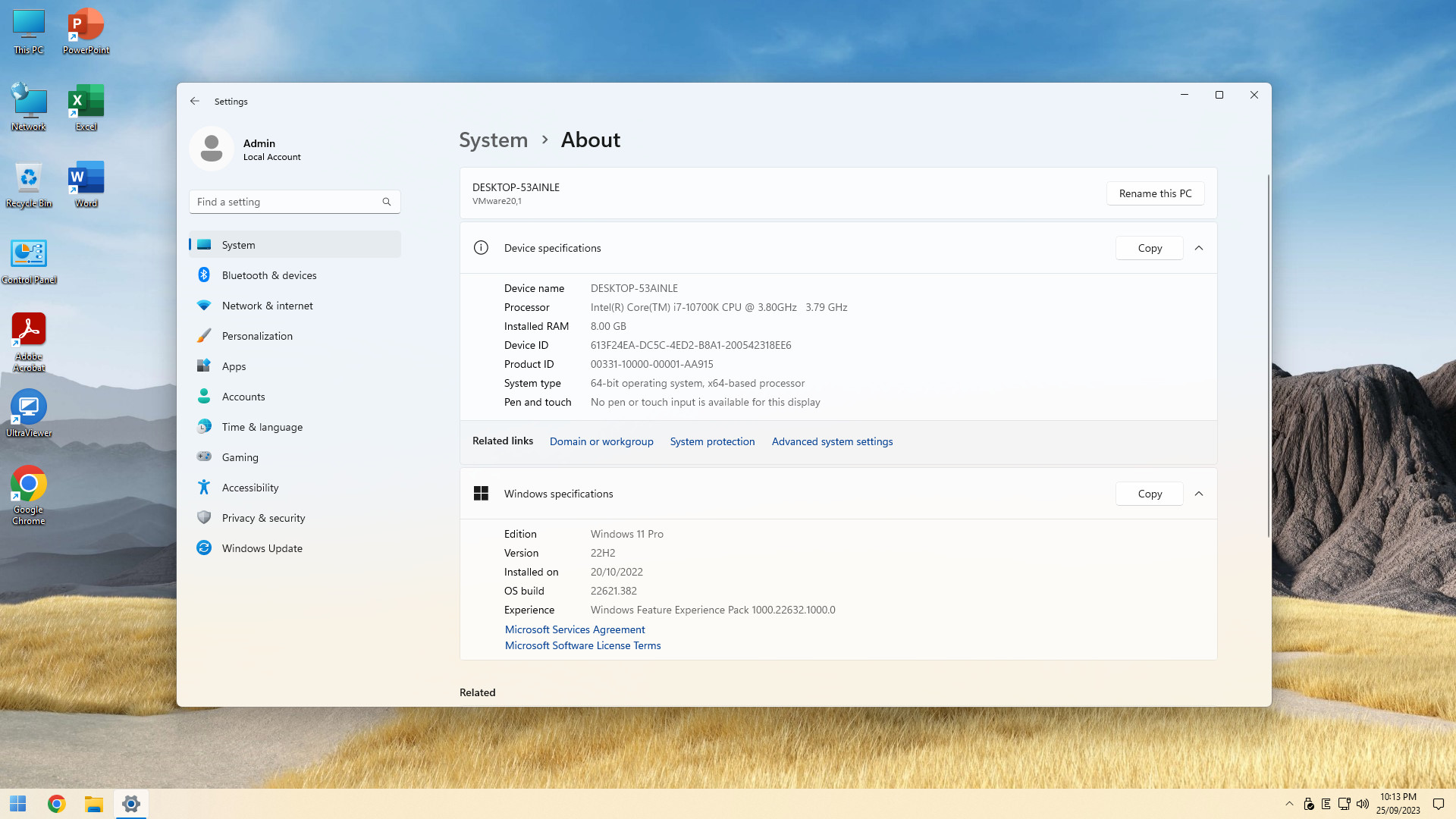
Để thực hiện sao lưu (backup) Windows các bạn boot vào WinPE NHV BOOT mở phần mềm AOMEI Backupper
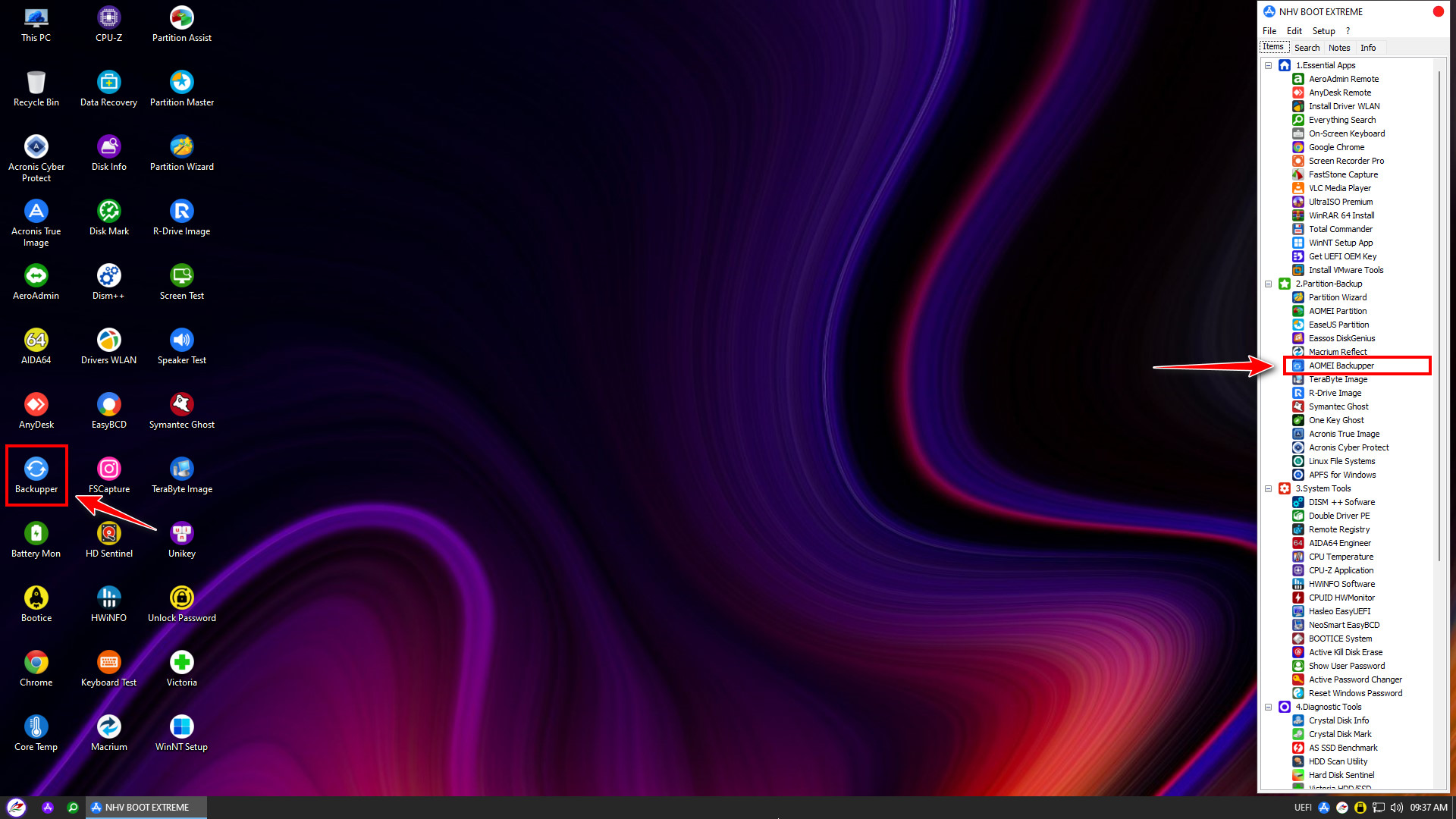
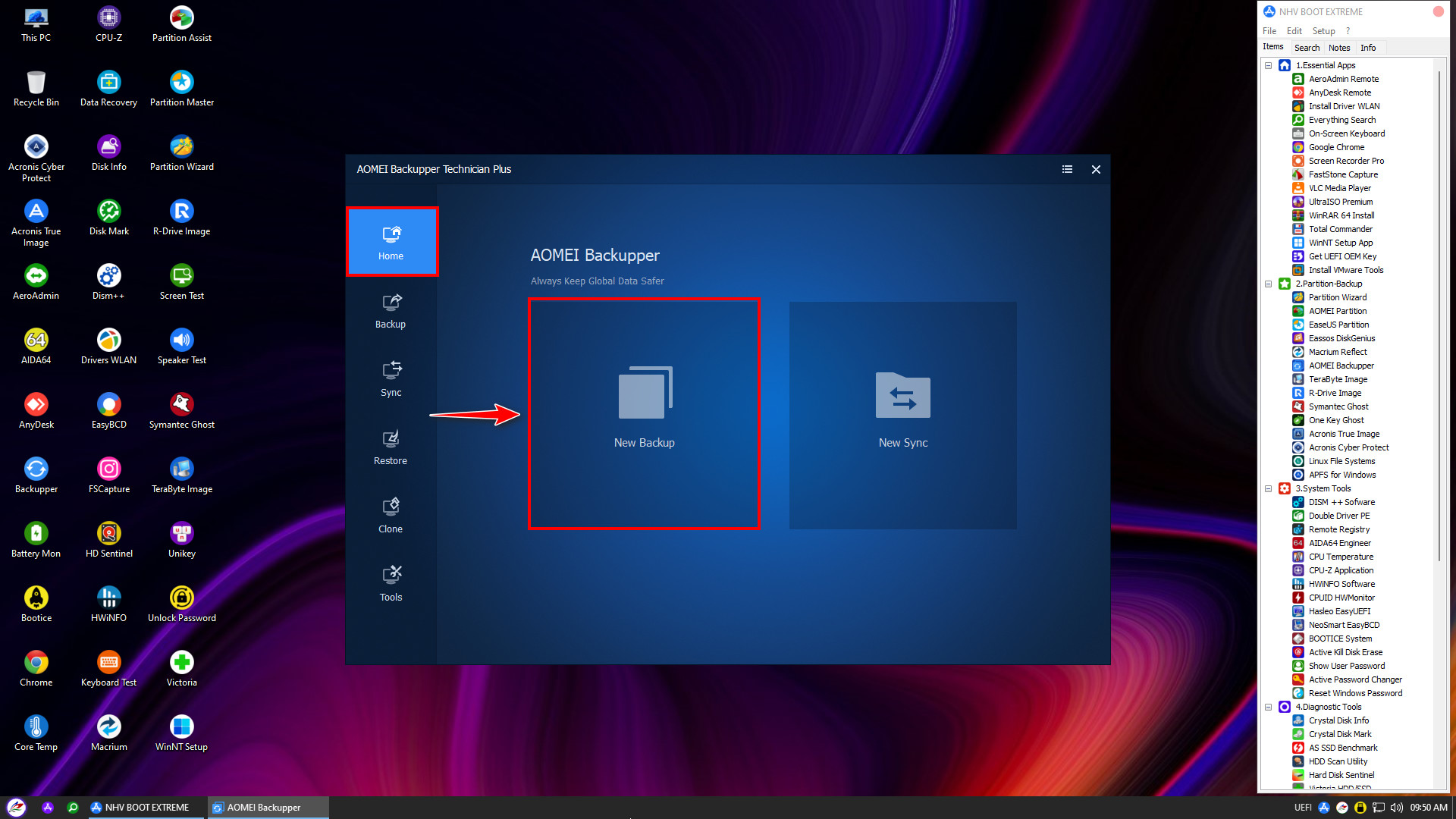
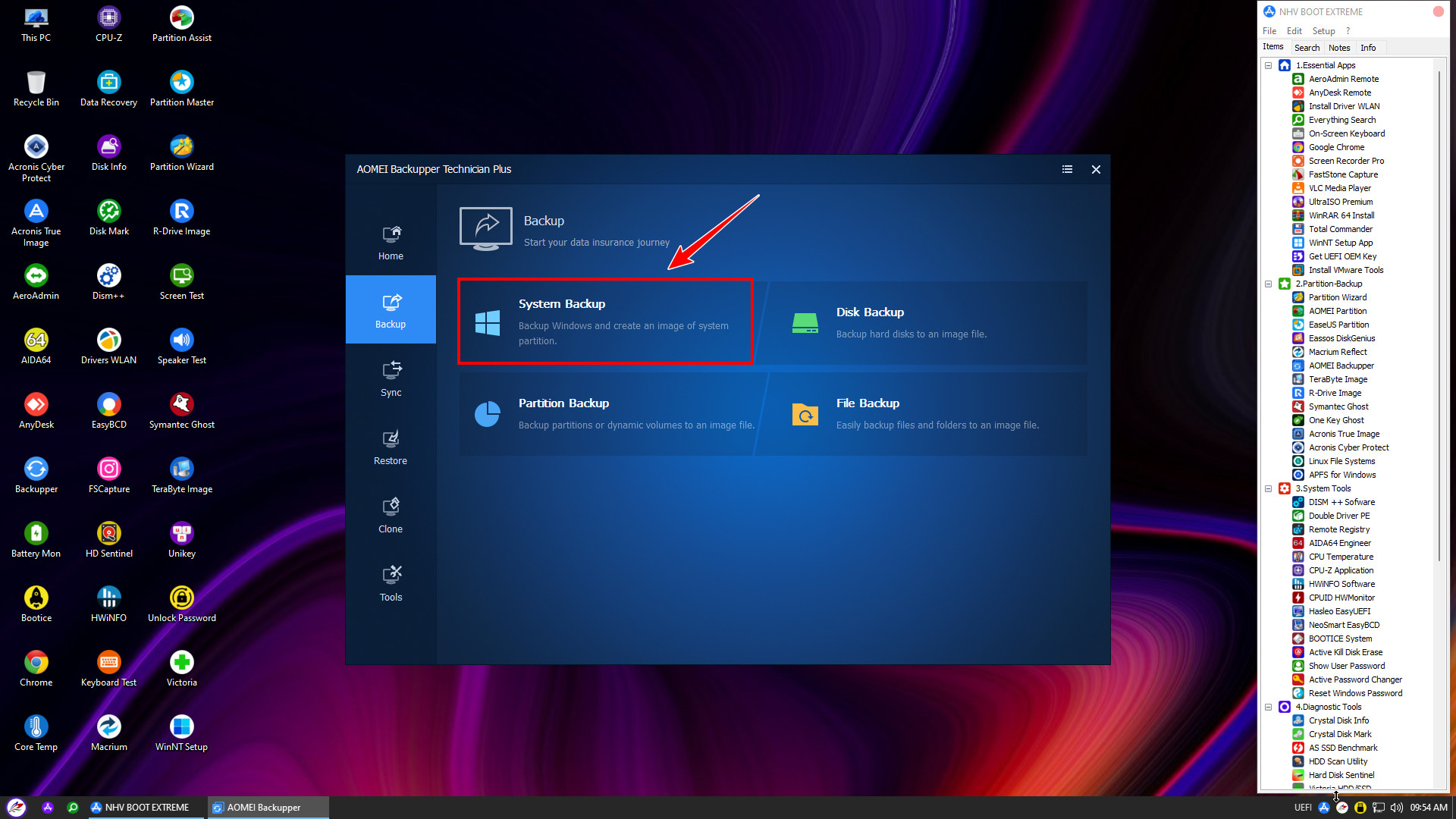
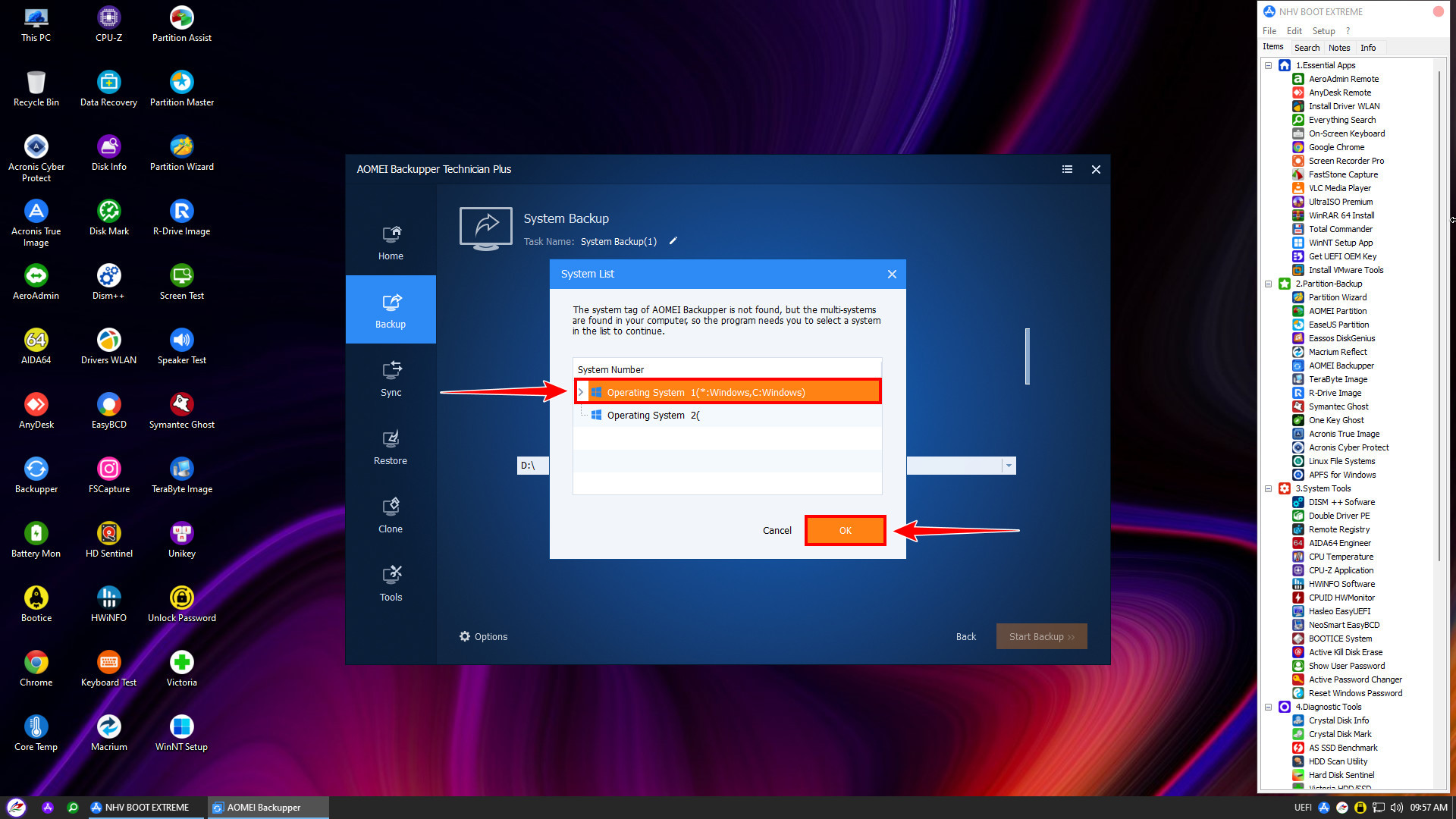
Đối với Windows boot ở chế độ UEFI cần tối thiểu 2 phân vùng là EFI (FAT32) và Windows (NTFS) với chuẩn ổ cứng GPT
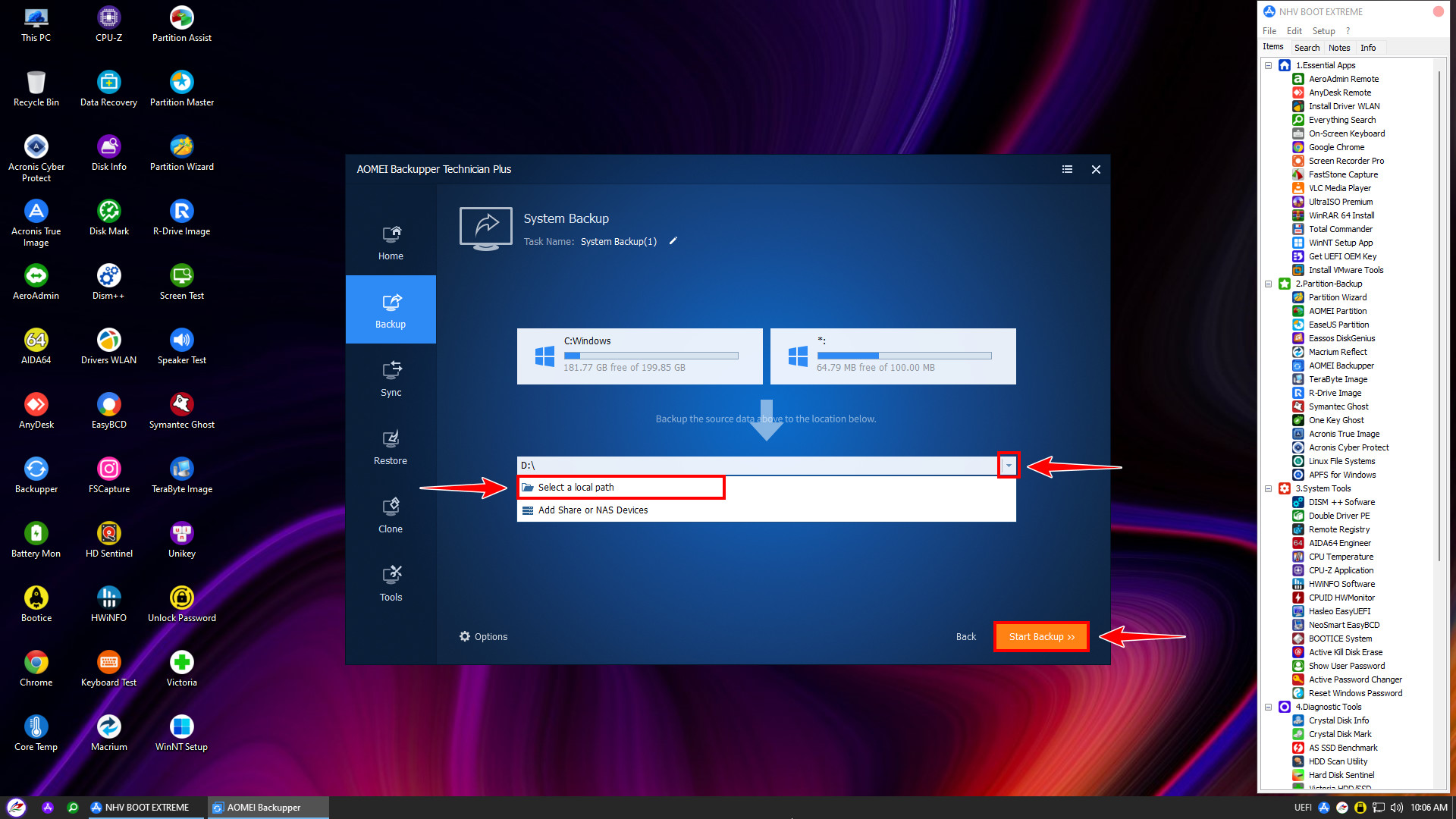
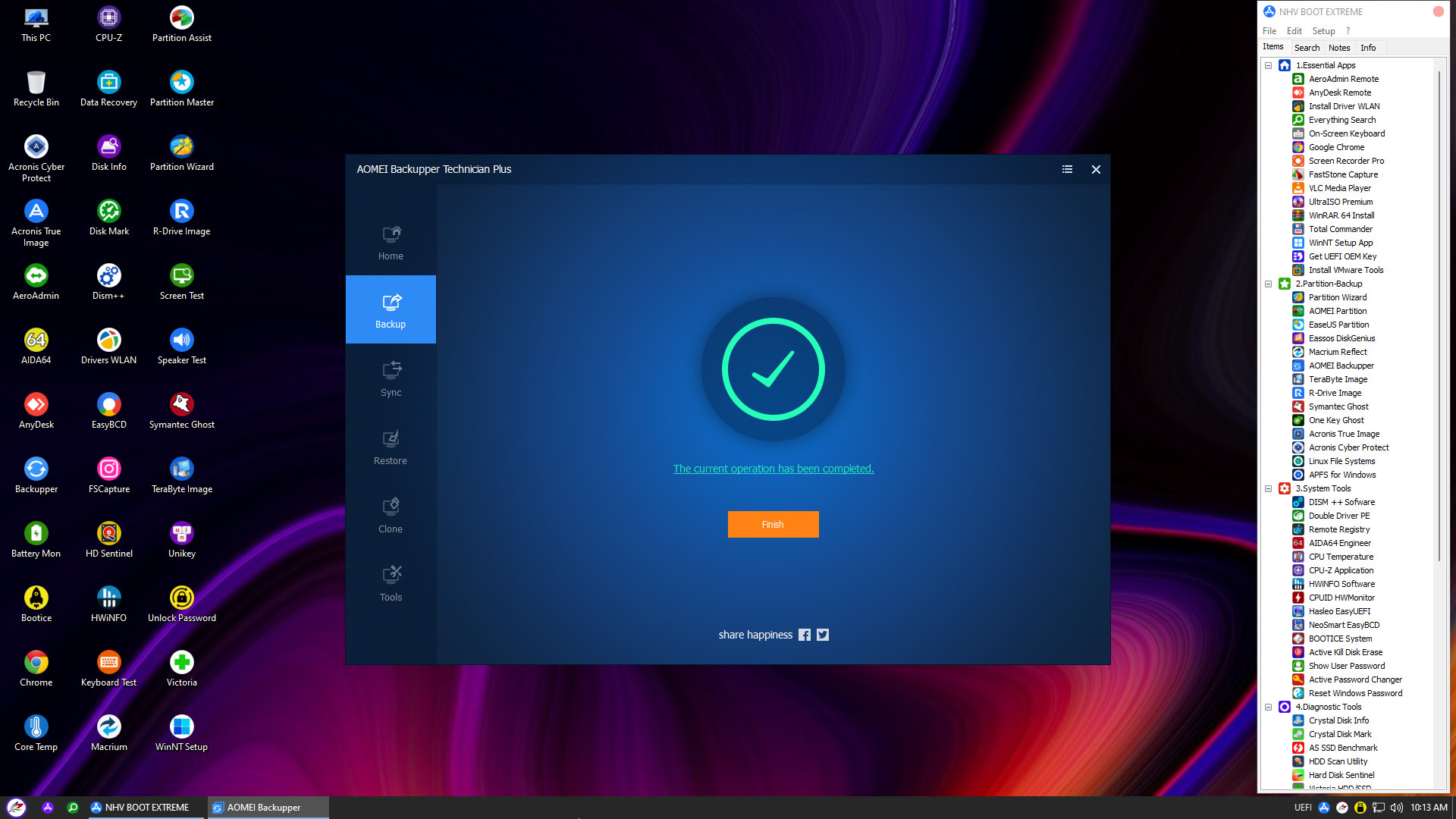
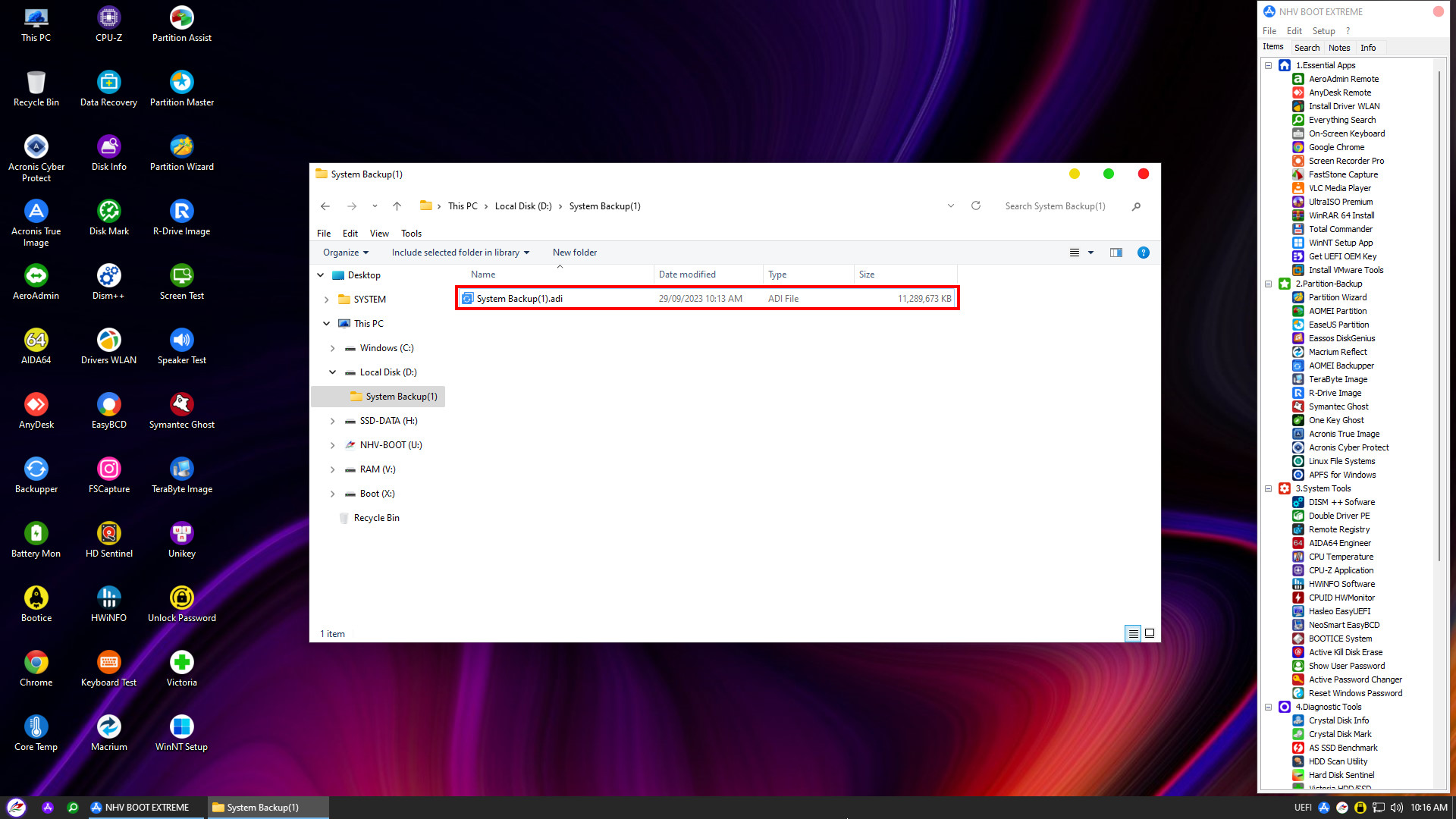
2. Khôi phục (restore) Windows
Để thực hiện khôi phục (restore) Windows các bạn boot vào WinPE NHV BOOT mở phần mềm AOMEI Partition Assistant (nên sử dụng phần này kết hợp với AOMEI Backupper) tiến hành xoá phân vùng Windows cũ
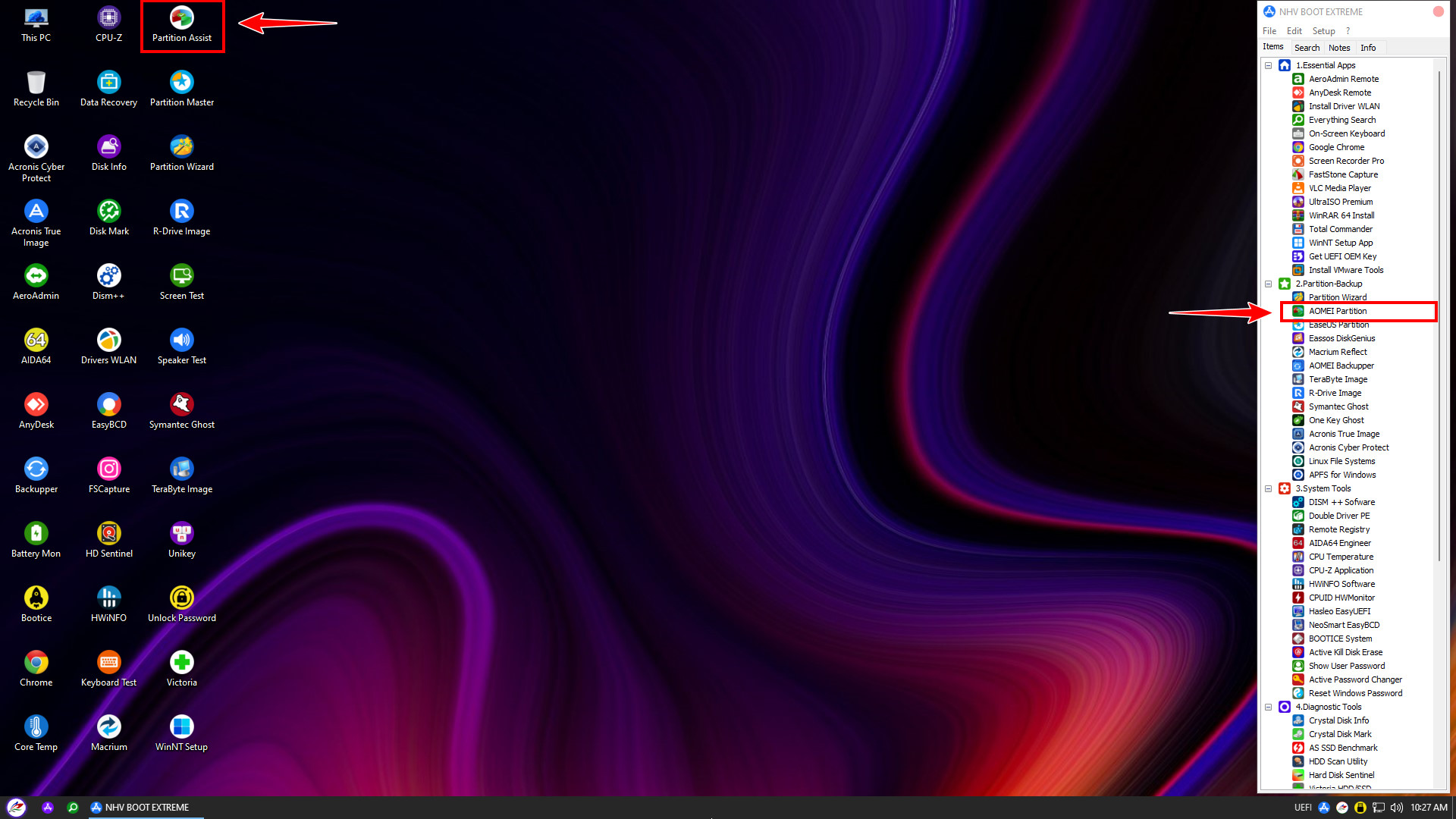
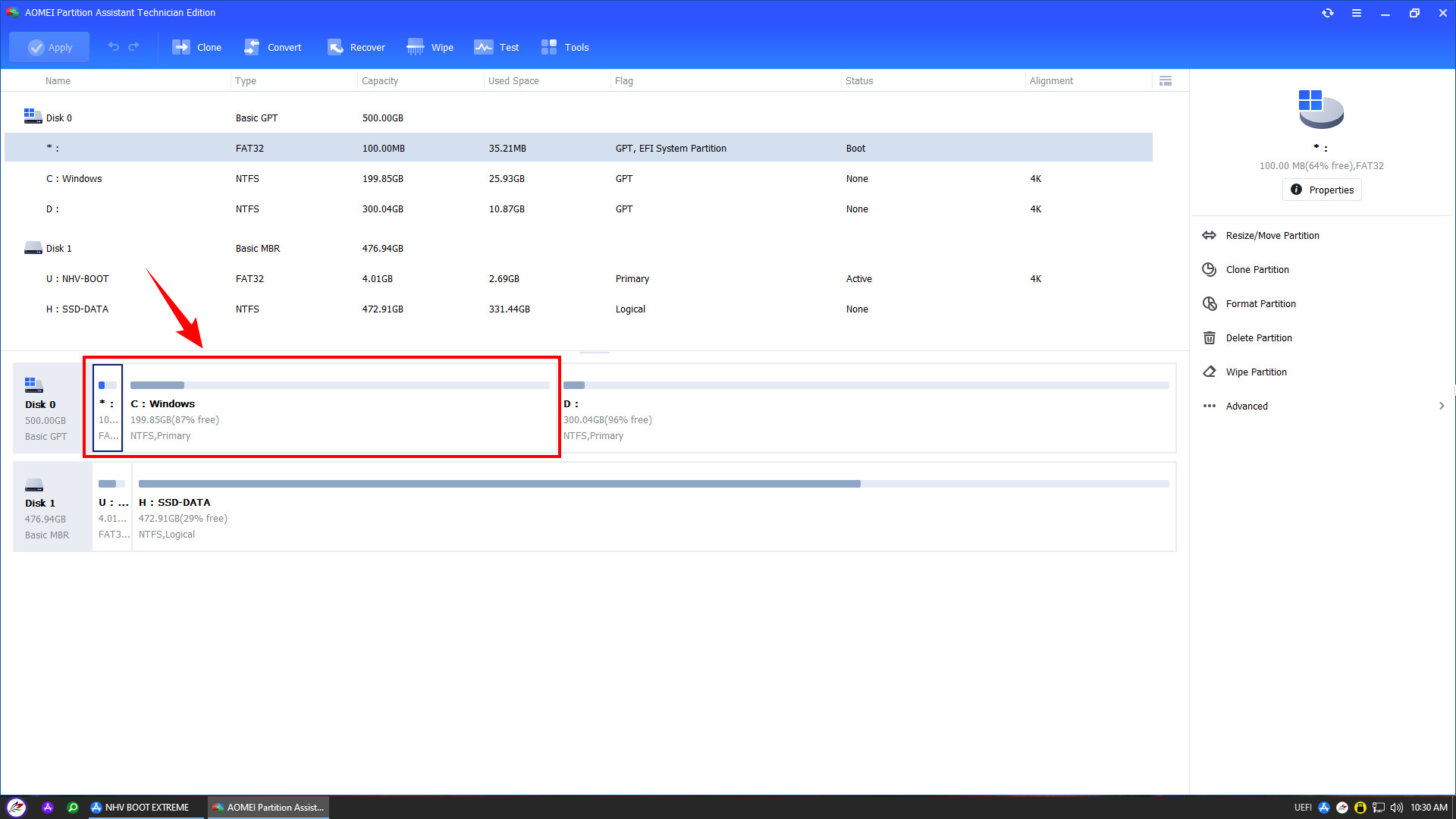
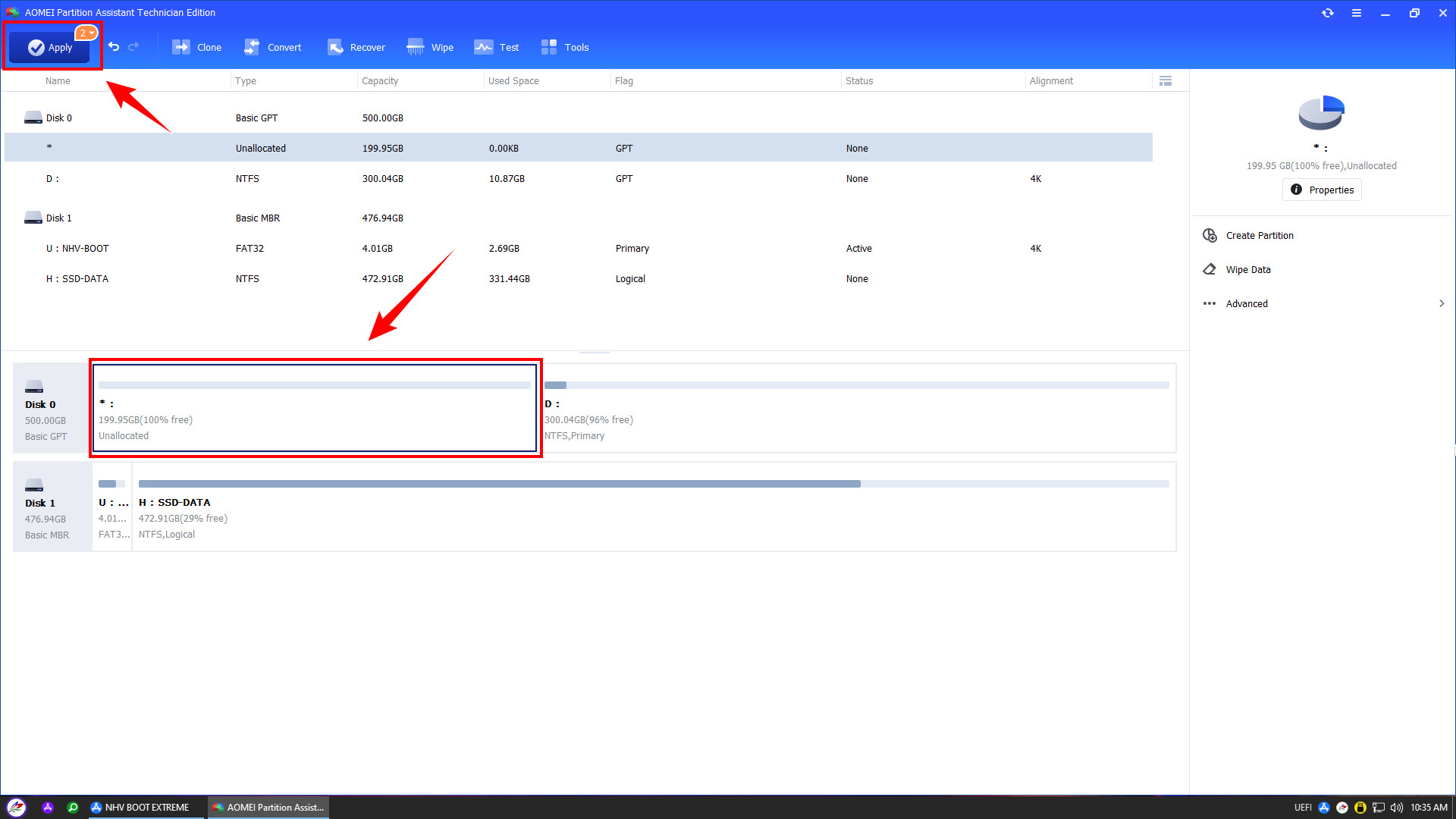
Để sử dụng file backup AOMEI Backupper .adi trên ổ cứng mới. nhvboot.com khuyên các bạn nên sử dụng phần mềm AOMEI Partition Assistant để phân chia, xoá, chuyển đổi chuẩn ổ cứng MBR -> GPT. AOMEI Partition Assistant kết hợp với AOMEI Backupper rất tốt
Sau khi tiến hành xoá hoặc chia phân vùng xong các bạn mở AOMEI Backupper
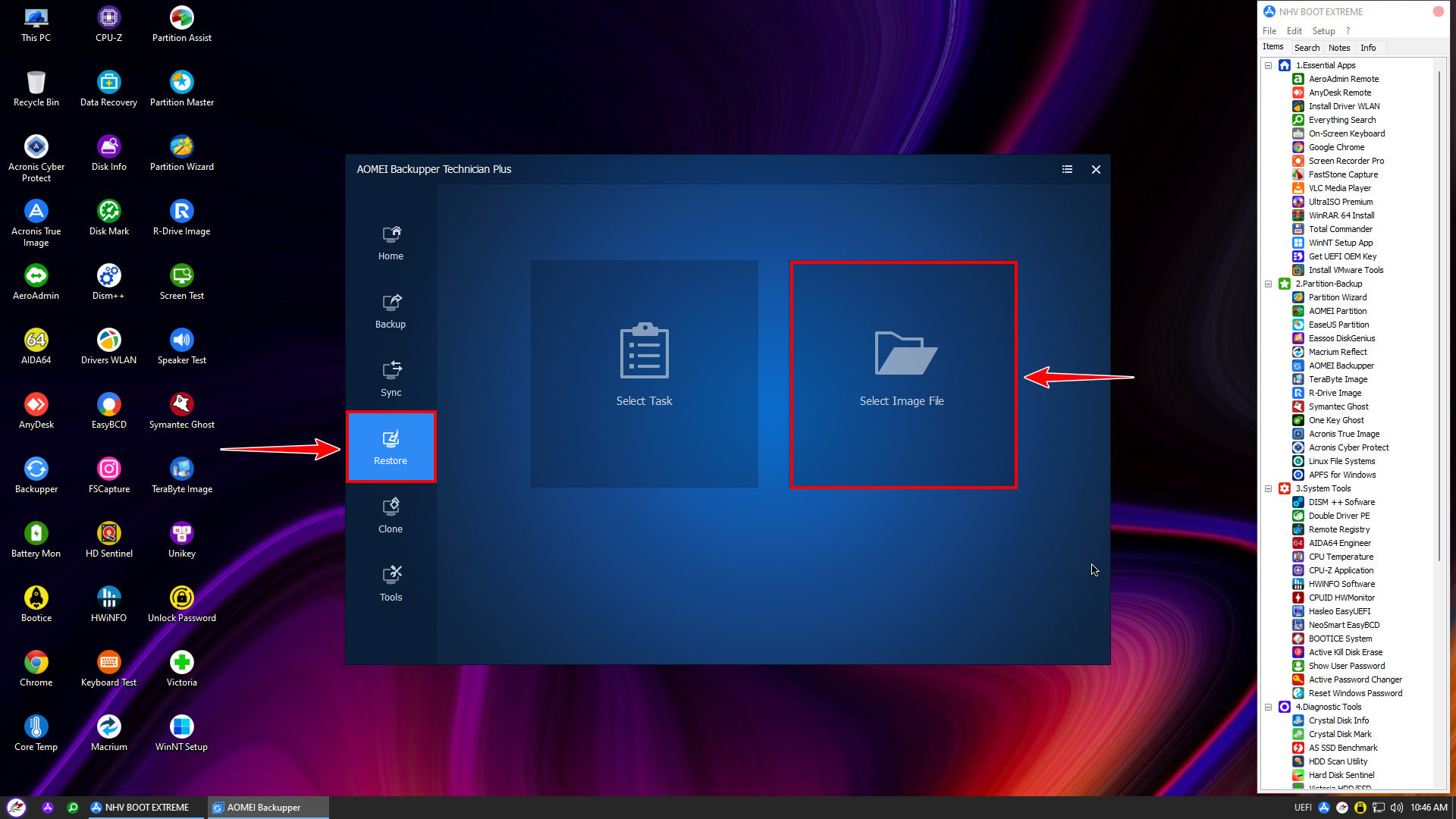
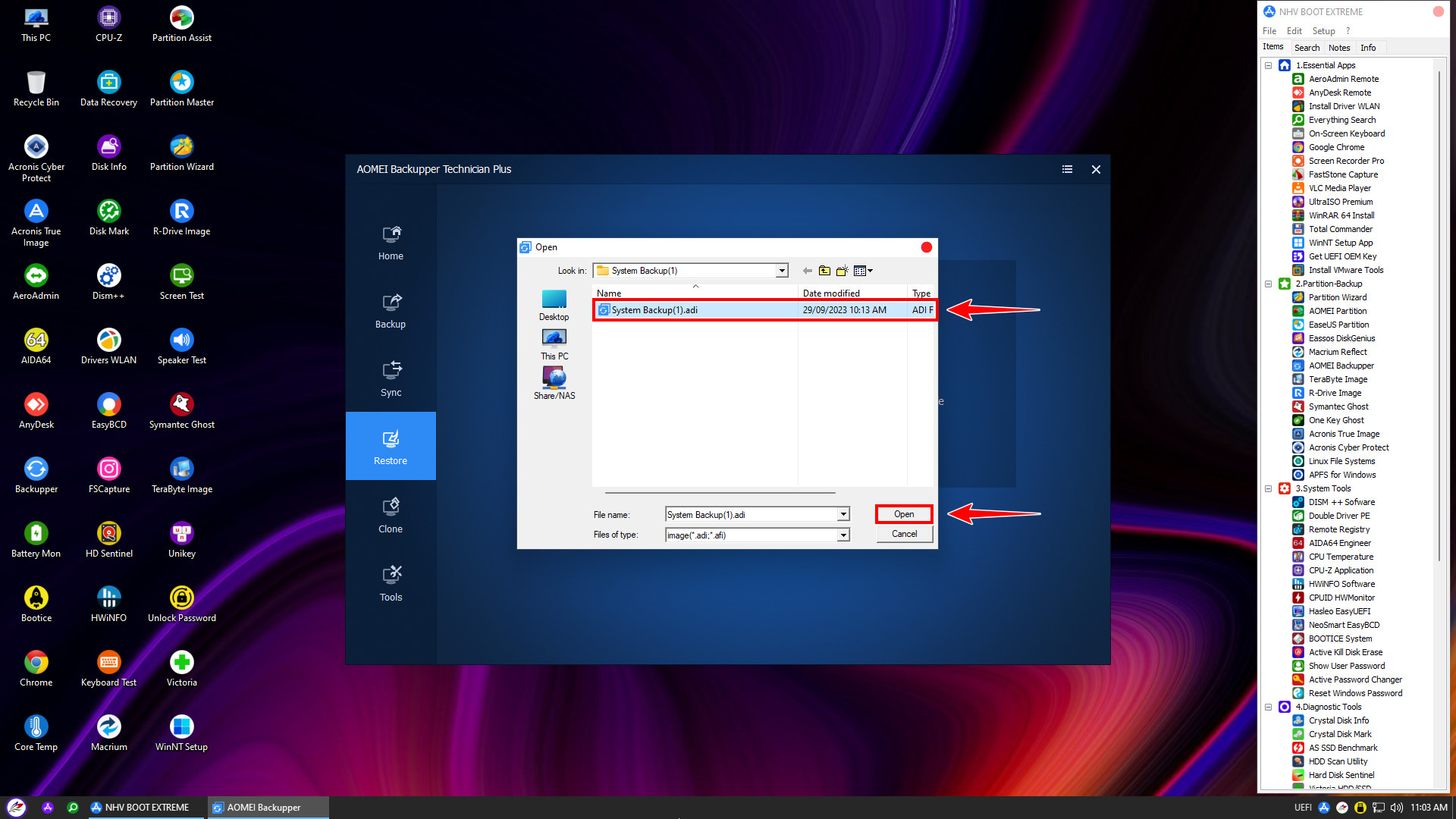
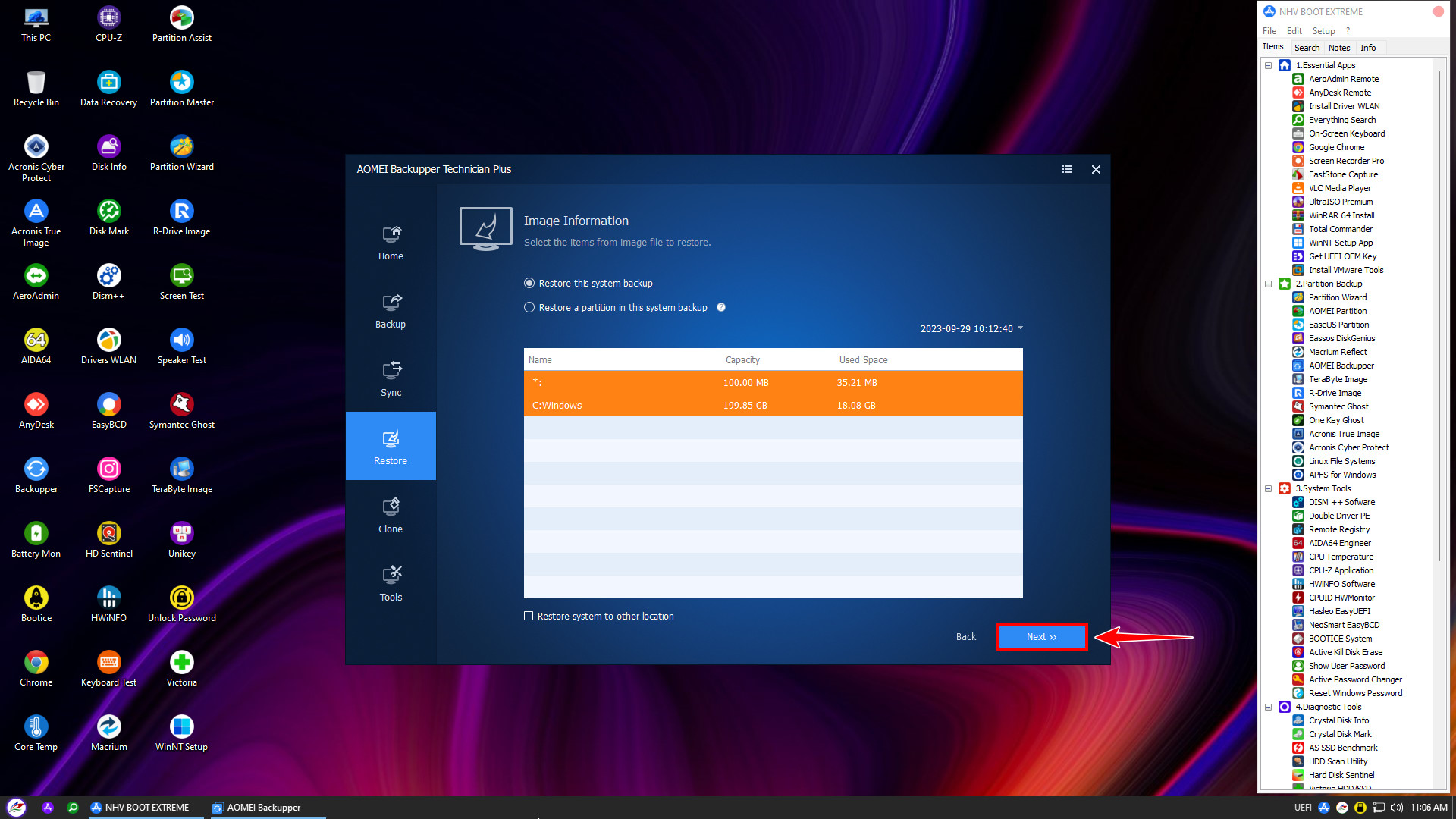
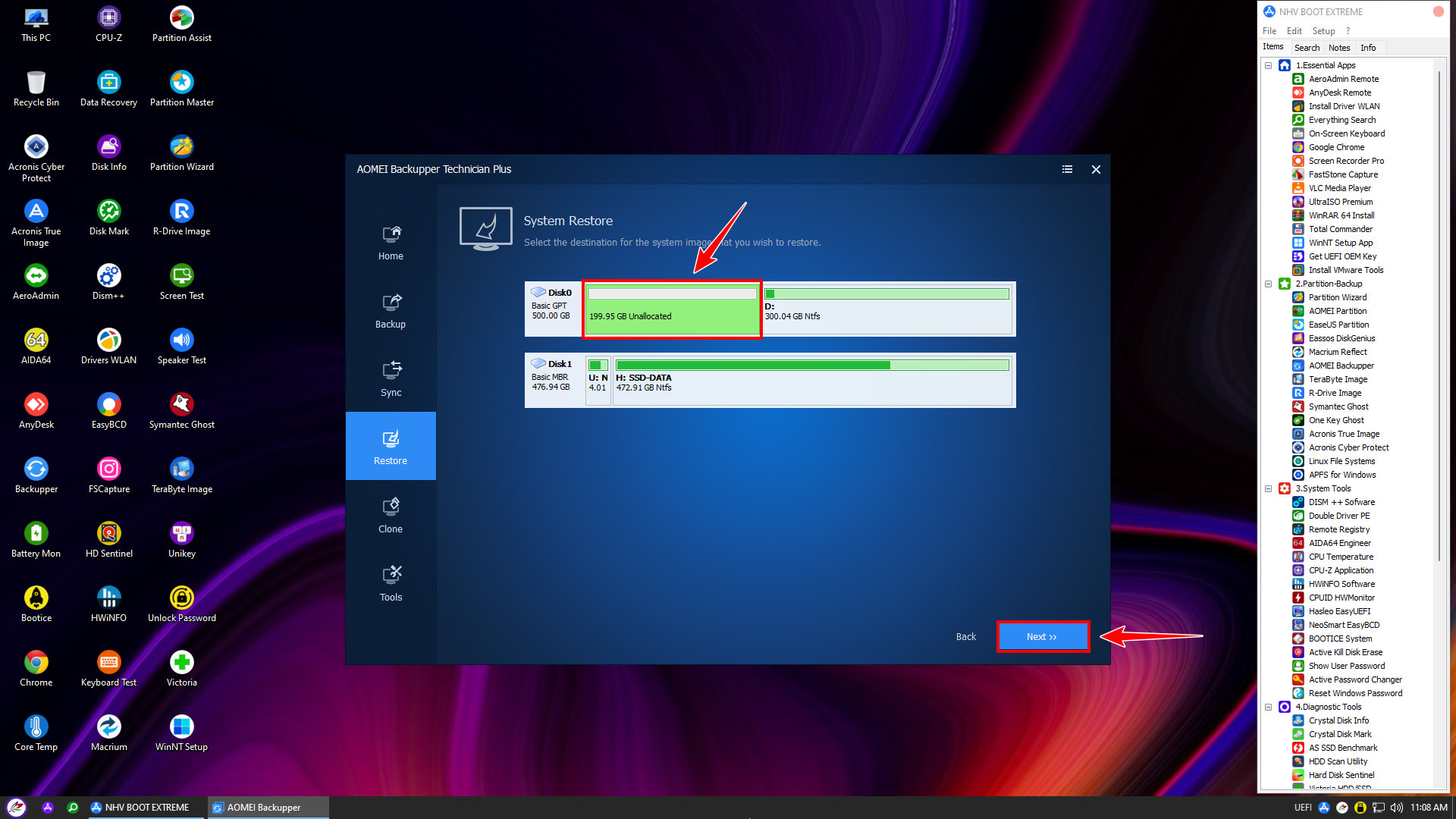
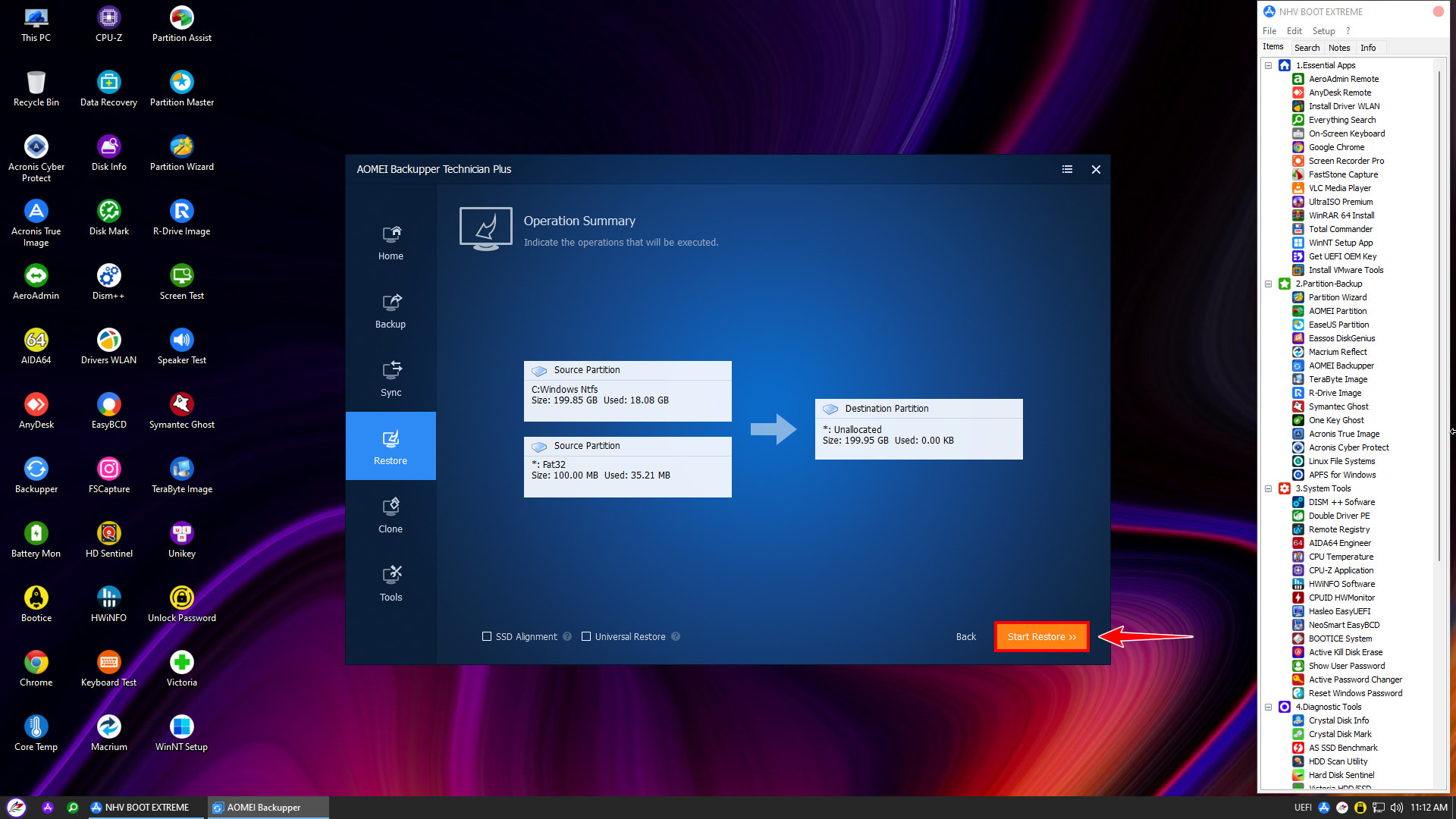
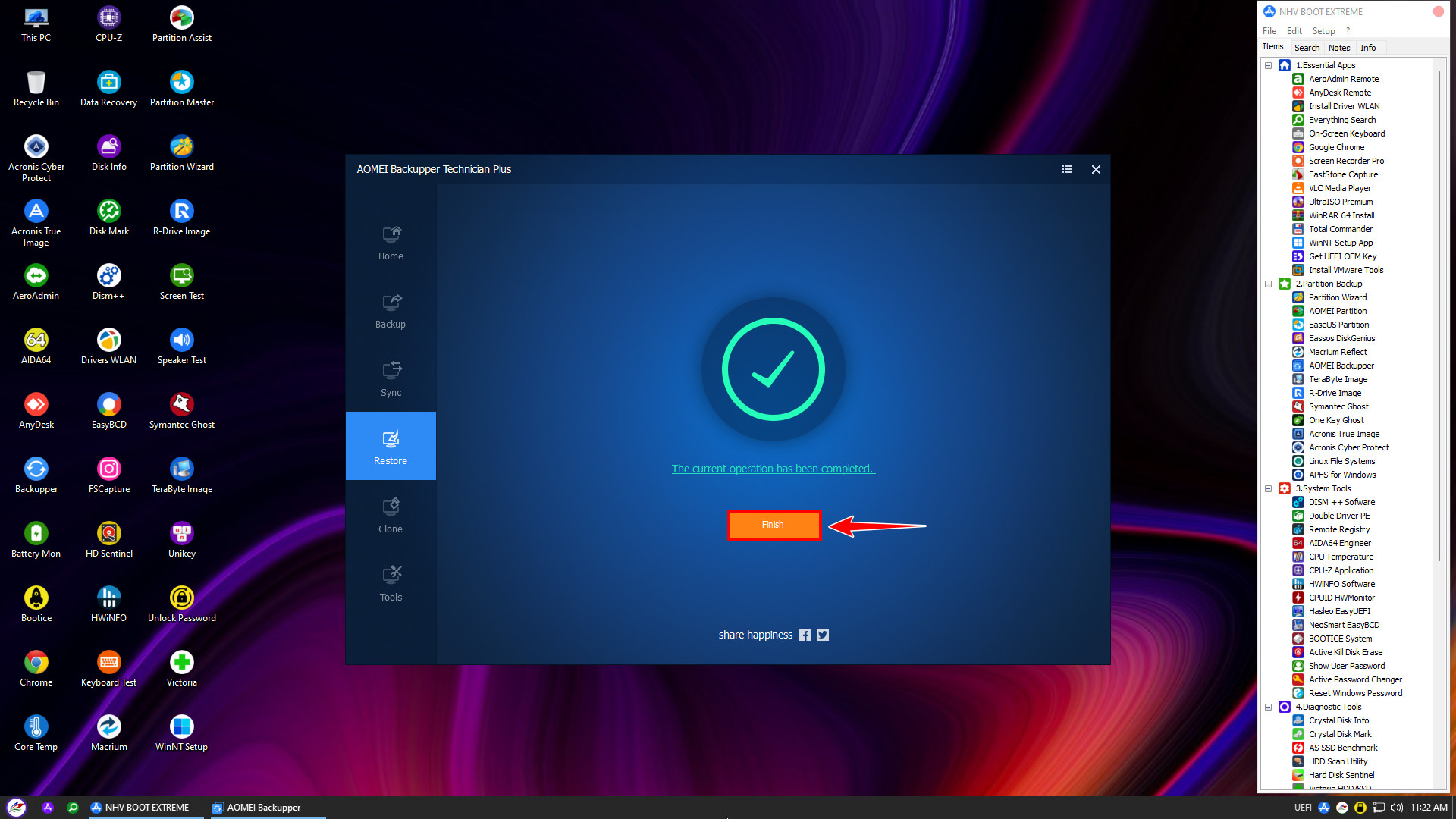
Như vậy, nhvboot.com đã hướng dẫn chi tiết quy trình Sao lưu và Phục hồi Windows chuẩn UEFI bằng công cụ AOMEI Backupper. Đây là giải pháp bảo vệ dữ liệu an toàn và hiệu quả nhất mà bạn nên thực hiện định kỳ. Chúc các bạn thực hiện thành công và luôn làm chủ được hệ thống của mình!